许多用户都会通过扩展卷功能来对硬盘分区进行调整,近期有些win11用户反映说,自己系统中的扩展卷功能是灰色的,无法进行任何的操作,多数人面对这个问题都都清楚应该要如何解决,那么今日的win11教程就来和各位分享解决方法,希望今天本站带来的内容能够帮助大伙解决问题。
win11扩展卷显示灰色解决方法:
1、没有可用空间会导致扩展卷灰色。
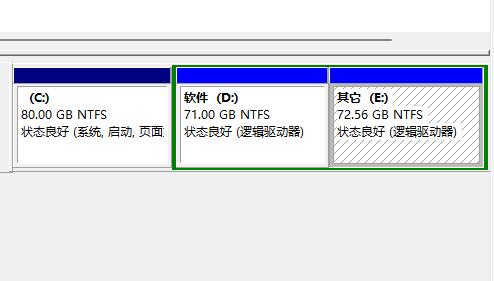
2、这时候我们可以右键多余的磁盘,点击“压缩卷”。
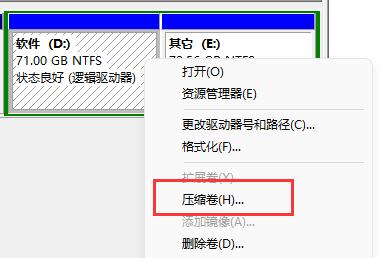
3、接着输入需要压缩的空间,点击下方“压缩”。
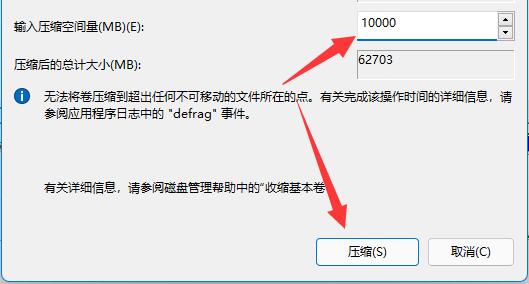
4、有可用空间后,就可以使用“扩展卷”了。
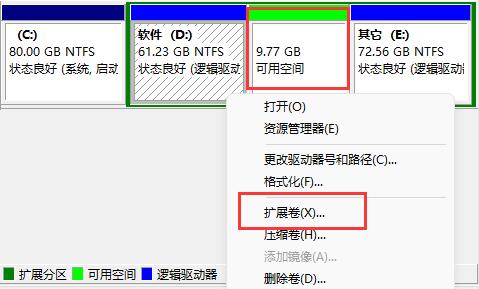
以上是win11扩展卷无法操作怎么办?win11扩展卷显示灰色解决方法的详细内容。更多信息请关注PHP中文网其他相关文章!




